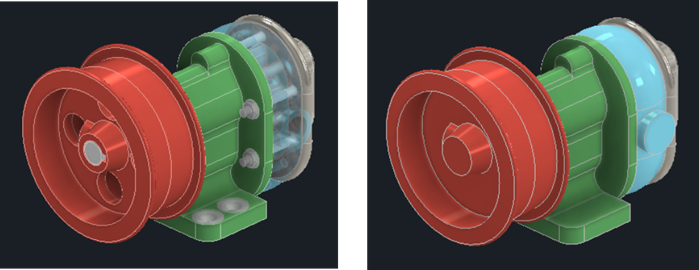Use os estados de modelo para representar projetos de diferentes tamanhos, estágios de fabricação e níveis de simplificação em um único arquivo de peça ou de montagem. Cada membro pode ter seus próprios parâmetros, iProperties e informações de lista de materiais.
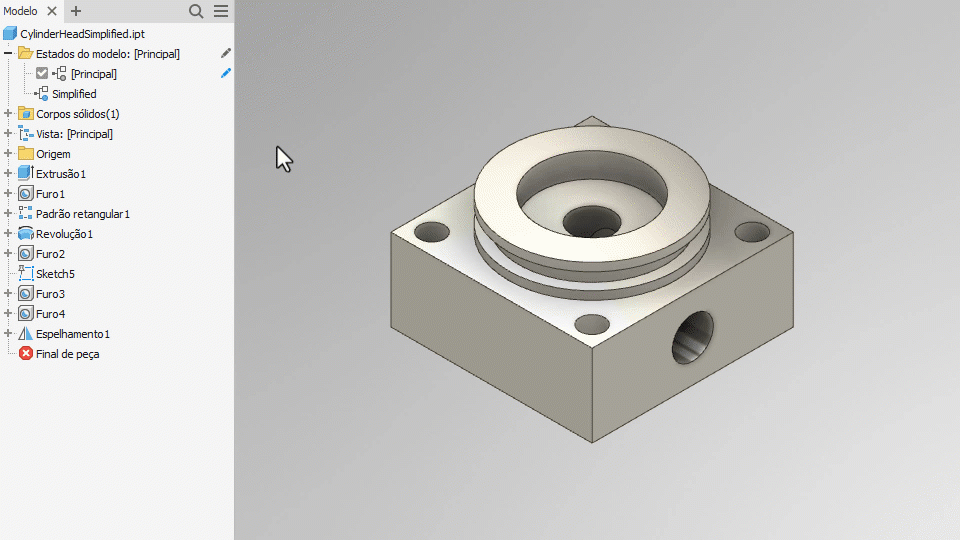
A primeira entrada de estados de modelo de peças e de montagens recebe o nome de Principal. Você pode modificar o estado de modelo principal como desejar, assim como outros estados de modelo. No entanto, você não pode renomeá-lo, reordená-lo nem excluí-lo.
Estados de modelo em desenhos
É possível selecionar um estado de modelo ao criar uma vista de desenho. Cada estado de modelo pode ter iProperties e membros exclusivos. Uma vista criada a partir de um estado de modelo Substituto reflete o estado da peça substituta na vista de desenho.
Também é possível selecionar uma vista de desenho e representações posicionais, de modo que a combinação seja representada na vista.
Uma vez criada a vista, é possível editá-la para alterar para uma representação diferente, se desejar.
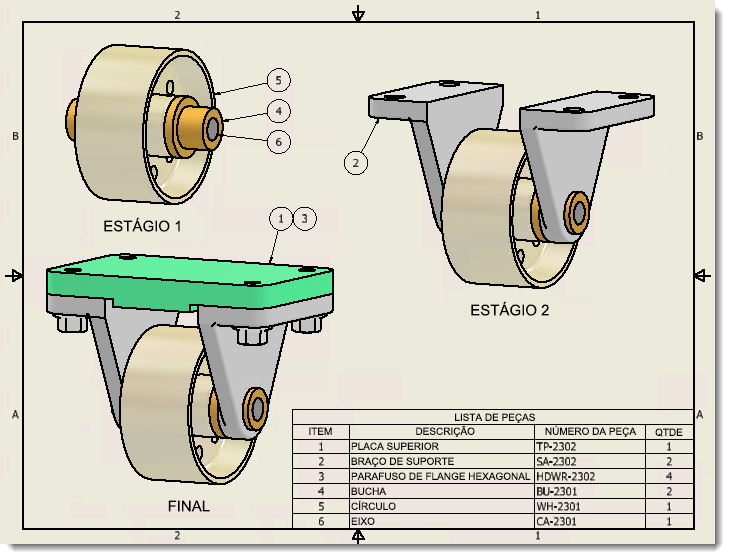
Estados de modelo em apresentações
Assim como desenhos e outras montagens, as apresentações usam estados de modelo específicos.
Na montagem, crie uma entrada de estado de modelo e salve o arquivo. Em um novo arquivo de apresentação, use Inserir modelo e procure a montagem adequada. Utilize Opções para especificar o estado de modelo apropriado.
Além disso, uma apresentação é atualizada para refletir alterações no estado de modelo. Por exemplo, se você adicionar movimentos a uma apresentação e editar o estado de modelo na montagem para suprimir mais peças, a apresentação exibirá o novo estado quando você retornar a ela. Se foram excluídas peças que participam em um movimento, são excluídos os movimentos.
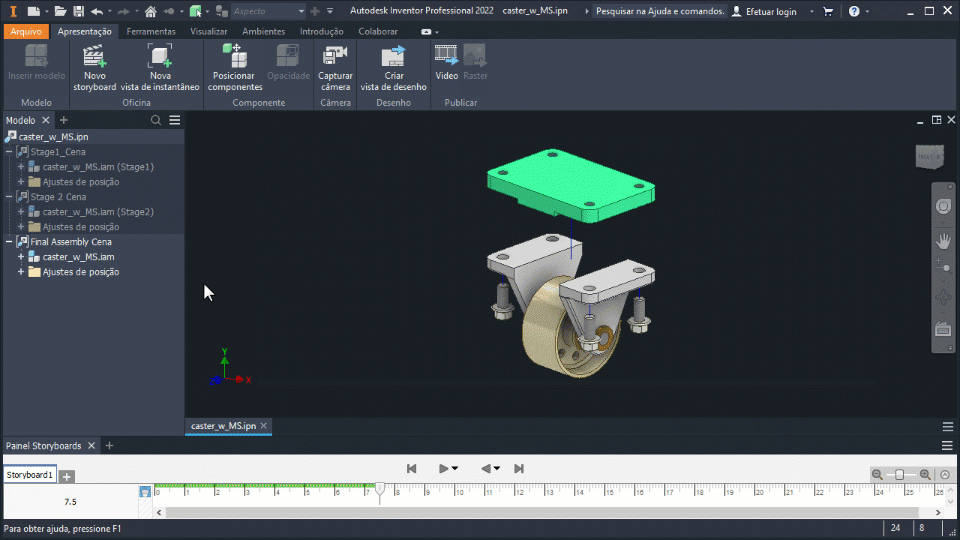
Usar representações de vista e posicionais com estados de modelo
Estados de modelo e representações de vista e posicionais podem ser usados em conjunto. Ao ajustar um destes tipos de representações, não são alterados os outros.
Trabalhar com a lista de materiais
Cada estado de modelo oferece suporte a iProperties, parâmetros e listas de materiais exclusivos. Também é possível adicionar uma coluna Estado do modelo que lista o estado de modelo dos componentes na montagem.
- Os componentes suprimidos não participam da lista de materiais.
- Um estado de modelo substituto apresenta balões de referência como uma peça única.
- O estado de modelo é um nível de detalhe não principal migrado.
- O estado de modelo é um migrado ou um novo substituto.
Publicar dados DWF
O arquivo publicado representa o estado de modelo ativo. Ative o estado de modelo apropriado no navegador e use Arquivo  Publicar ou Arquivo
Publicar ou Arquivo  Salvar cópia como. Especifique o tipo de arquivo DWF e as opções que desejar.
Salvar cópia como. Especifique o tipo de arquivo DWF e as opções que desejar.
Resolução de restrições
Algumas restrições podem ser afetadas pela desativação de componentes. Por exemplo, as restrições transicionais não podem ser resolvidas se um componente estiver desativado, mas as rotacionais e as restrições de outros tipos não são afetadas.
Os componentes desativados não são adaptativos.
Criar um estado de modelo simplificado
Crie um estado de modelo em um arquivo de peça e suprima operações para criar um modelo simplificado. Isso pode ser útil para fins de simulação e análise.
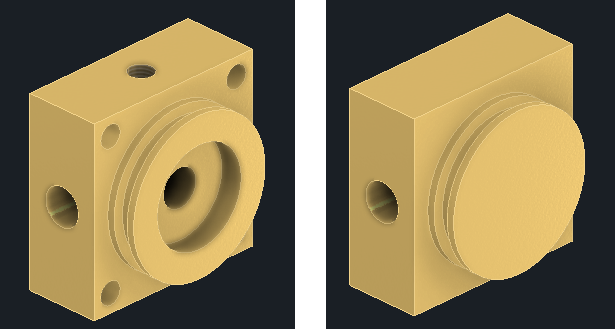
Crie um estado de modelo substituto em uma montagem para utilizar um arquivo de peça em vez da montagem usando uma das seguintes técnicas:
- Utilize Simplificar para criar um arquivo de peça substituta. Uma única operação composta de superfície cria o menor arquivo.
- Utilize Derivar montagem para criar uma peça derivada da montagem para usá-la como substituta.
- Crie um arquivo de peça novo que represente uma versão simplificada da montagem e utilize-o como estado de modelo substituto.